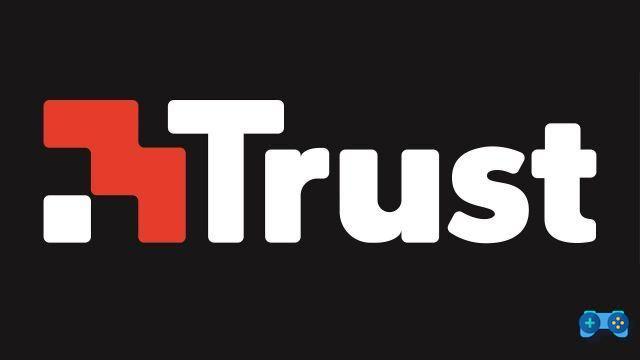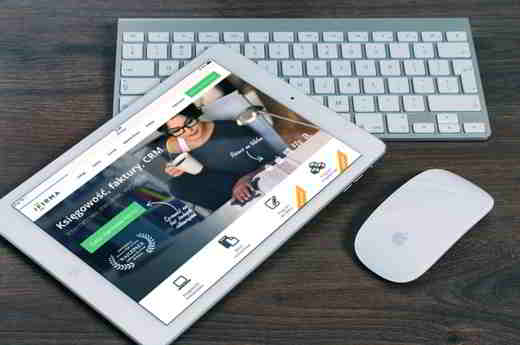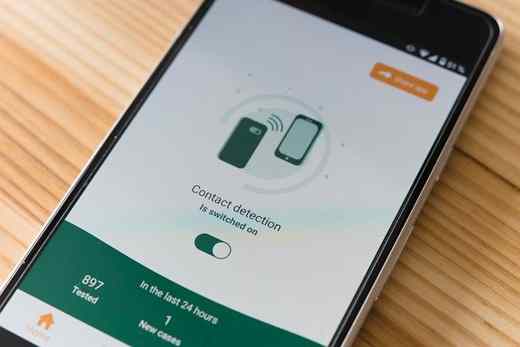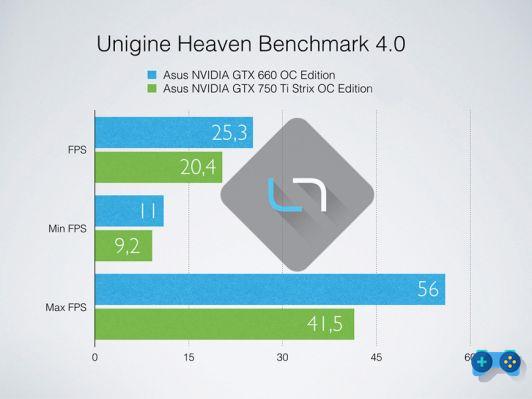vouloir exécuter et enregistrer la capture d'écran sur le Samsung Galaxy Tab S2 mais vous ne savez pas comment faire ? Si vous vous trouvez en difficulté et que vous ne savez pas par où commencer, alors je vous suggère de continuer à lire car en quelques étapes vous apprendrez comment le faire.

Dans cet article, je vais vous montrer un guide pour prendre et capturer des captures d'écran sur Samsung Galaxy Tab S2, rapidement et facilement. Il faut savoir que les tablettes Samsung Galaxy Tab S2 sont une alternative valable aux iPads d'Apple. Ils sont parfaits pour le multimédia et optimisés pour la visualisation de contenu. Des batteries plus petites pour une autonomie plus courte, la Galaxy Tab S2 est un octa core avec 3 Go de RAM et 32 Go de mémoire interne extensible avec microSD. La résolution des versions 8 pouces et 9,7 pouces est de 1.356 2.048 x 8 2.1 pixels avec un écran tactile capacitif Super Amoled. Les caméras sont : l'arrière de XNUMX MP et l'avant de XNUMX MP.
Come fare capture d'écran Galaxy Tab S2
Vous possédez depuis peu les nouvelles tablettes Samsung Galaxy Tab S2 et avez besoin de faire des captures d'écran ? Si vous ne savez pas que les Samsung Galaxy Tab S2 sont équipés d'Android 5.0 et pour exécuter et enregistrer la capture d'écran sur les Samsung Galaxy S2 9,7 et Samsung Galaxy Tab S2 8, vous devez appuyer sur le bouton "Electricité"Et"ACCUEIL« Pendant quelques secondes.

POWER (touche marche / arrêt) + HOME = Capture d'écran
En cas de succès, un message devrait apparaître en haut de l'écran pour vous informer que la capture d'écran a été capturée.
Une autre façon de faire une capture d'écran sur Galaxy Tab S2 consiste à utiliser la fonction Palm Swipe.
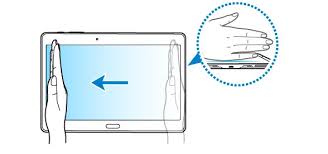
Aller à Paramètres> Mouvements et contrôles et activer la fonction Paume Swipe (Capture d'écran côté main). Accédez à l'écran que vous souhaitez capturer, placez votre doigt sur le côté gauche de l'écran et balayez vers la droite jusqu'à ce qu'un cadre blanc apparaisse sur le bord. La capture d'écran sera enregistrée dans l'application Galerie, dans le dossier des captures d'écran.
ACHETER SUR AMAZON: batterie, housse, film, écouteurs, coque Galaxy Tab S2